У овој ери долази до драматичне промене у погледу начина на који људи конзумирају музику. У ранијим временима, људи су користили грамофоне, касете, итд., За стримовање музике. Сада људи углавном користе услуге стриминга музике да слушају своје омиљене песме и музику. Сада када говоримо о Аппле Мусиц-у, који је покренут у јуну 2015. године, постао је популаран сервис за стримовање музике широм света. Услуга вам омогућава да слушате преко 70 милиона песама и даје приступ радио станици Аппле Мусиц 1, која је доступна 24/7. Неки људи више не желе да користе ову услугу јер желе да уштеде новац, или су можда почели да воле неки други музички сервис, или им се више не свиђају понуде. Дакле, ако сте један од оних који желе да знају како да откажете Аппле Радио или како да откажете иТунес Радио, на правом сте месту! Овај чланак ће вам помоћи да разумете како да искључите радио иОС и искључите Аппле Радио на мом иПхоне-у.
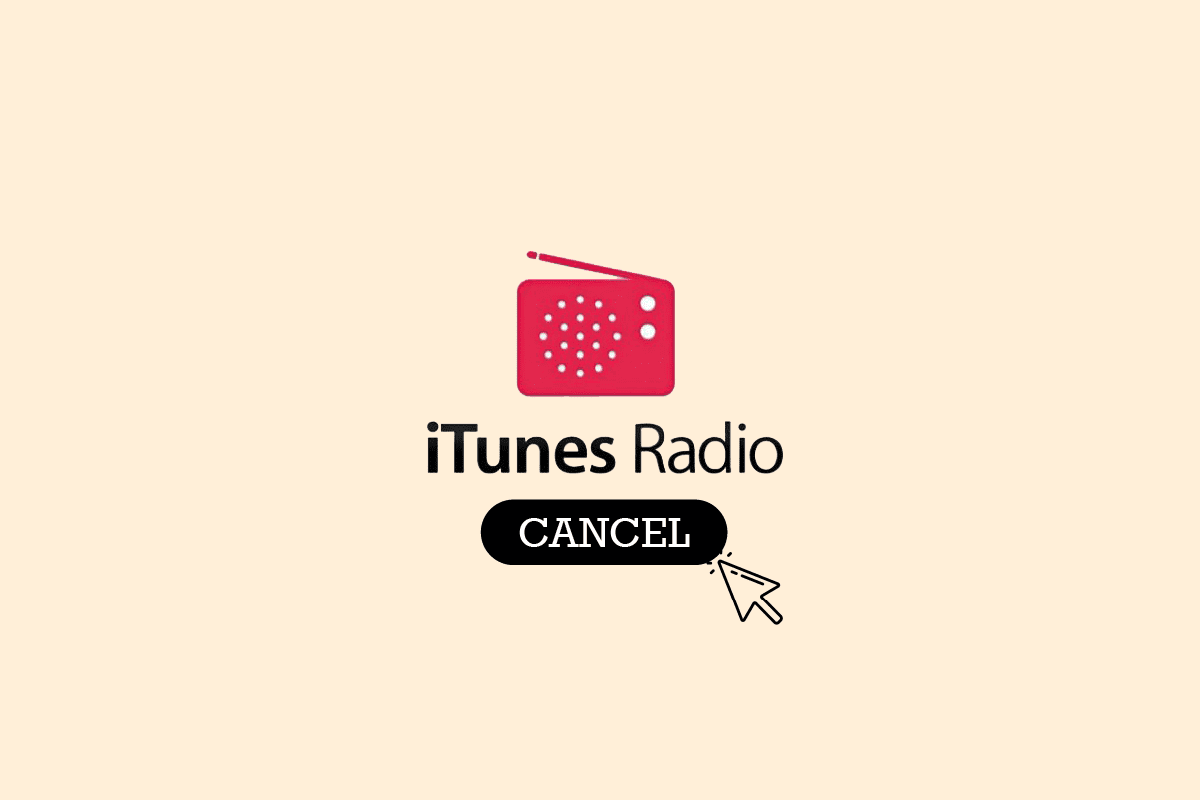
Преглед садржаја
Како отказати иТунес радио
Користећи иТунес Радио, сада Аппле Мусиц, можете да слушате своје омиљене песме, листе песама које су креирали музички стручњаци и још много тога. Можете да слушате Аппле музику на свом иПхоне-у, Мац-у, иПад-у, иПод Тоуцх-у, Аппле Ватцх-у итд. Аппле Мусиц омогућава својим корисницима да стримују било коју песму у вашем иТунес каталогу на захтев. Осим тога, омогућава вам да држите музику на једном месту, било да је купљена са иТунес-а или преузета са веба. Али ако желите да научите како да откажете иТунес Радио или искључите радио иОС, прочитајте доле наведене кораке.
Напомена: Аппле је укинуо иТунес Радио 2016. године, а све његове функционалности су сада доступне у Аппле Мусиц-у, Аппле-овом сервису за стриминг музике. Дакле, методе за отказивање услуге наведене у овом чланку су за Аппле Мусиц.
Како отказати иТунес радио?
Аппле Мусиц, који садржи све функције иТунес радија, даје вам препоруке на основу вашег музичког укуса, интернет радија, функција за чување песама на вашем уређају тако да можете да их слушате када сте ван мреже, листе песама које су саставили музички стручњаци и још много тога .
Метод 1: Преко подешавања иПхоне-а
1. Отворите апликацију Подешавања на свом иПхоне-у.
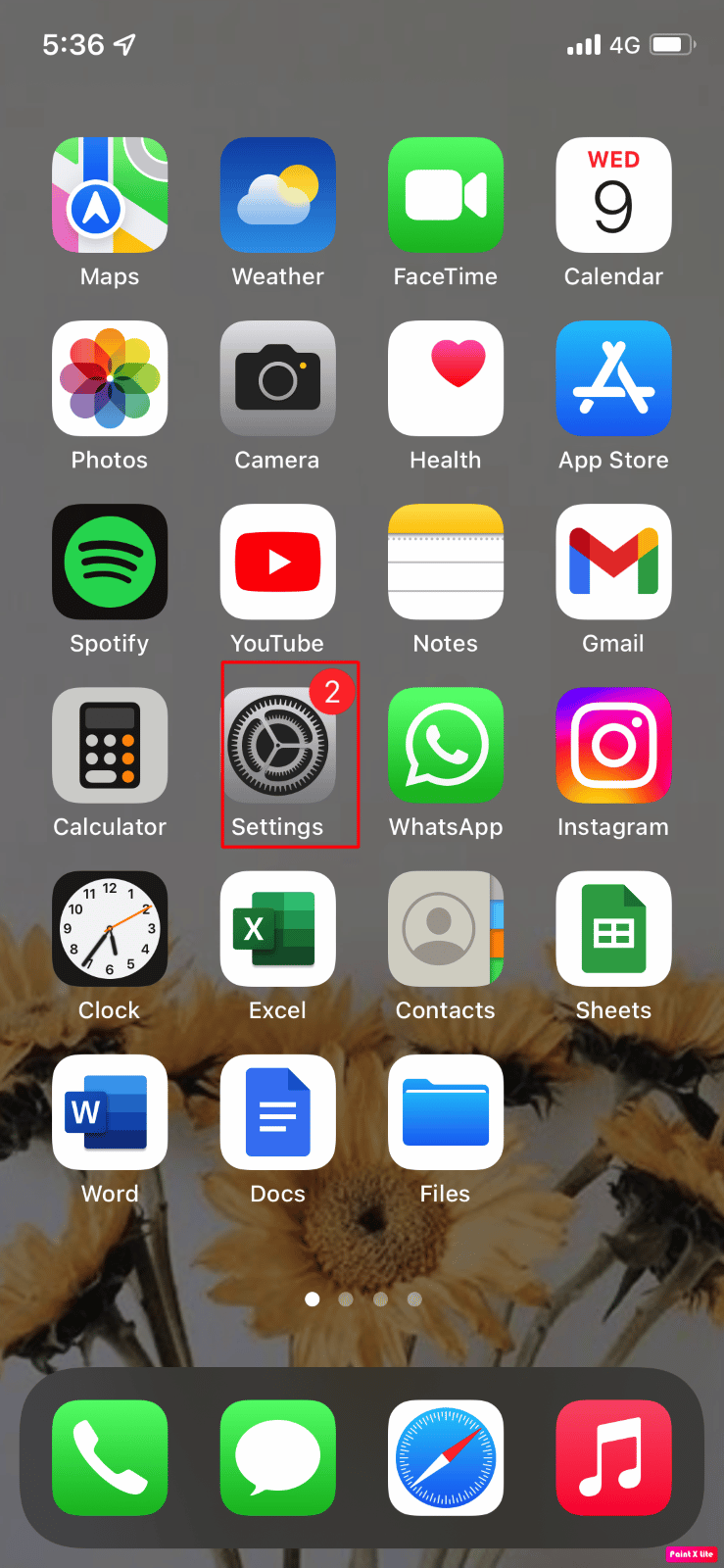
2. Затим додирните свој Аппле ИД > опцију Претплате.
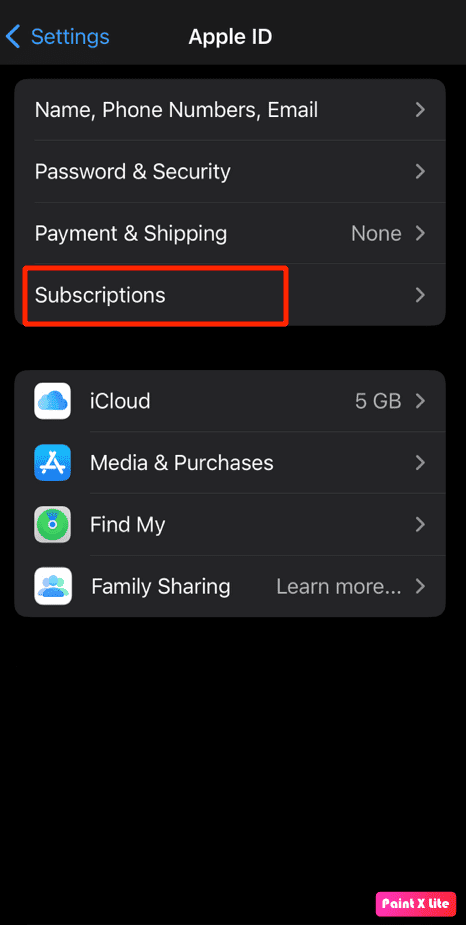
3. Затим додирните опцију Аппле Мусиц.
4. Након тога, на екрану за уређивање претплате, додирните опцију Откажи претплату и потврдите отказивање.
Напомена: Ако не постоји опција Откажи претплату или видите поруку о истеку у црвеном тексту, претплата је већ отказана.
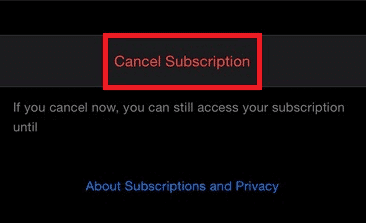
Прочитајте даље да бисте сазнали како да искључите радио иОС.
Метод 2: Преко апликације Аппле Мусиц
1. Покрените Аппле Мусиц апликација на вашем иПхоне-у.
2. Затим додирните картицу Листен Нов са доње траке.
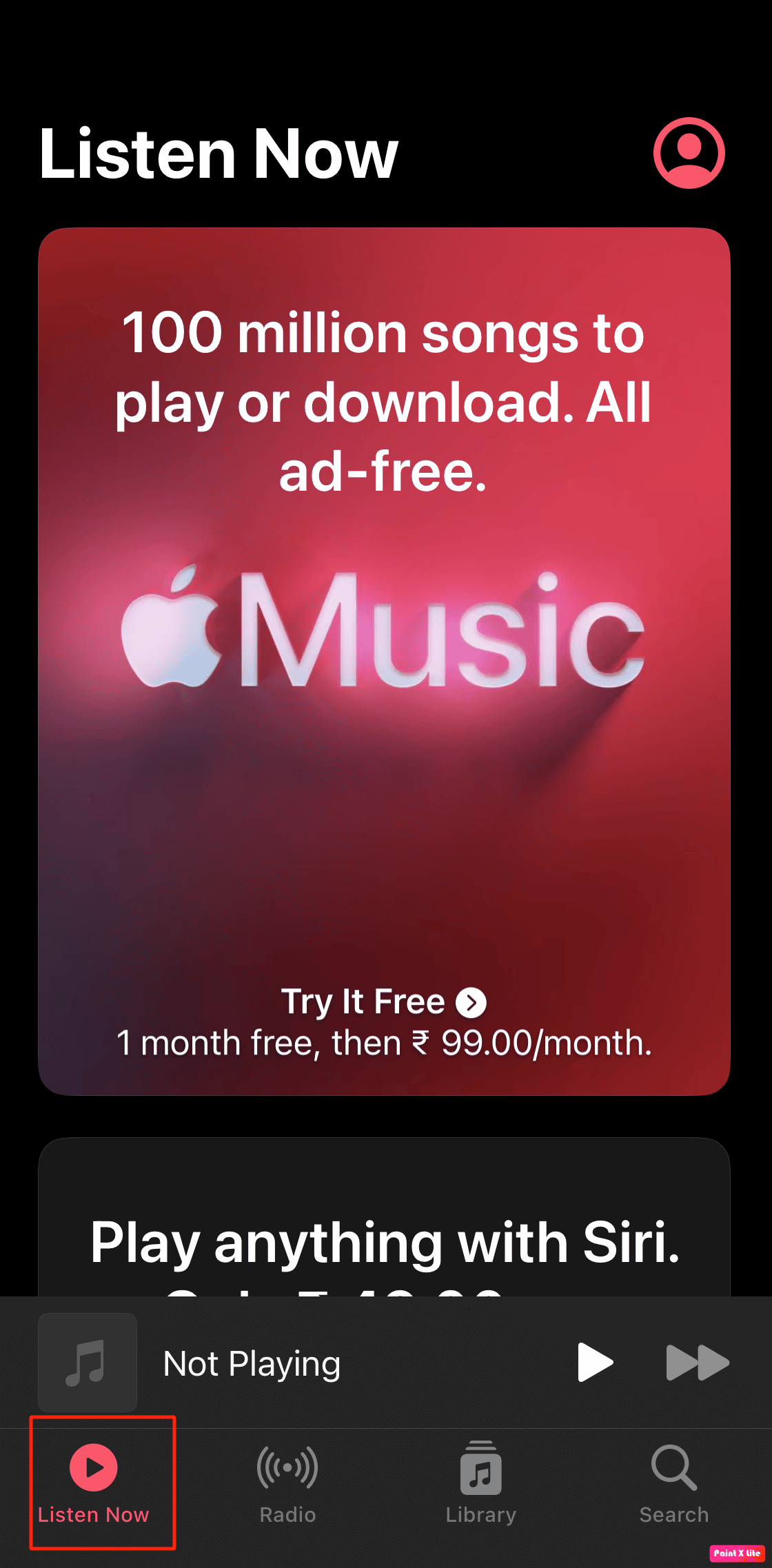
3. Затим додирните икону профила у горњем десном углу.
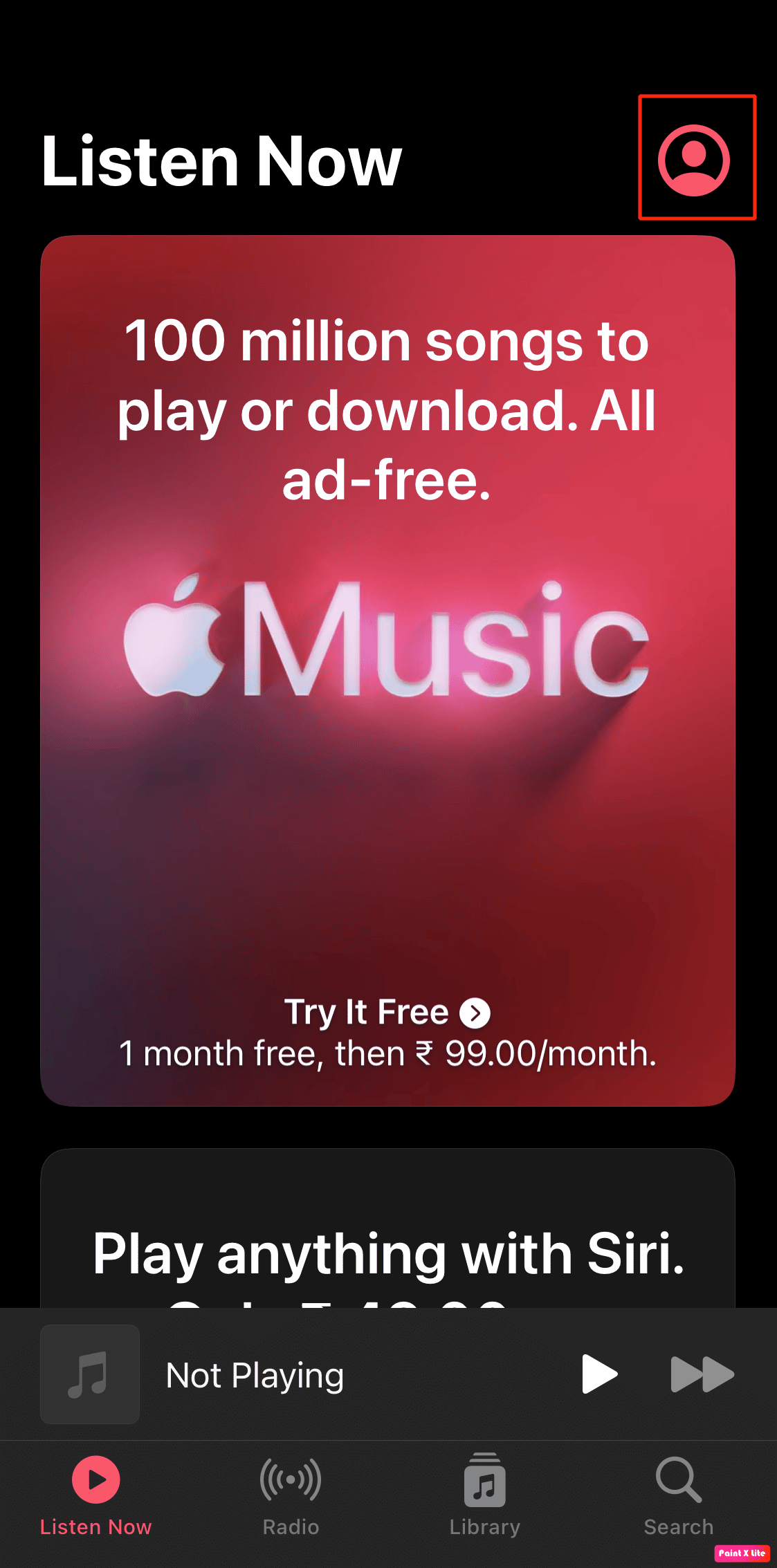
4. Сходно томе, када дођете до странице налога, додирните опцију Управљање претплатом.
5. На крају, додирните опцију Откажи претплату.
Метод 3: Преко Апп Сторе-а на Мац-у
1. Прво отворите апликацију Апп Сторе на свом Мац уређају.
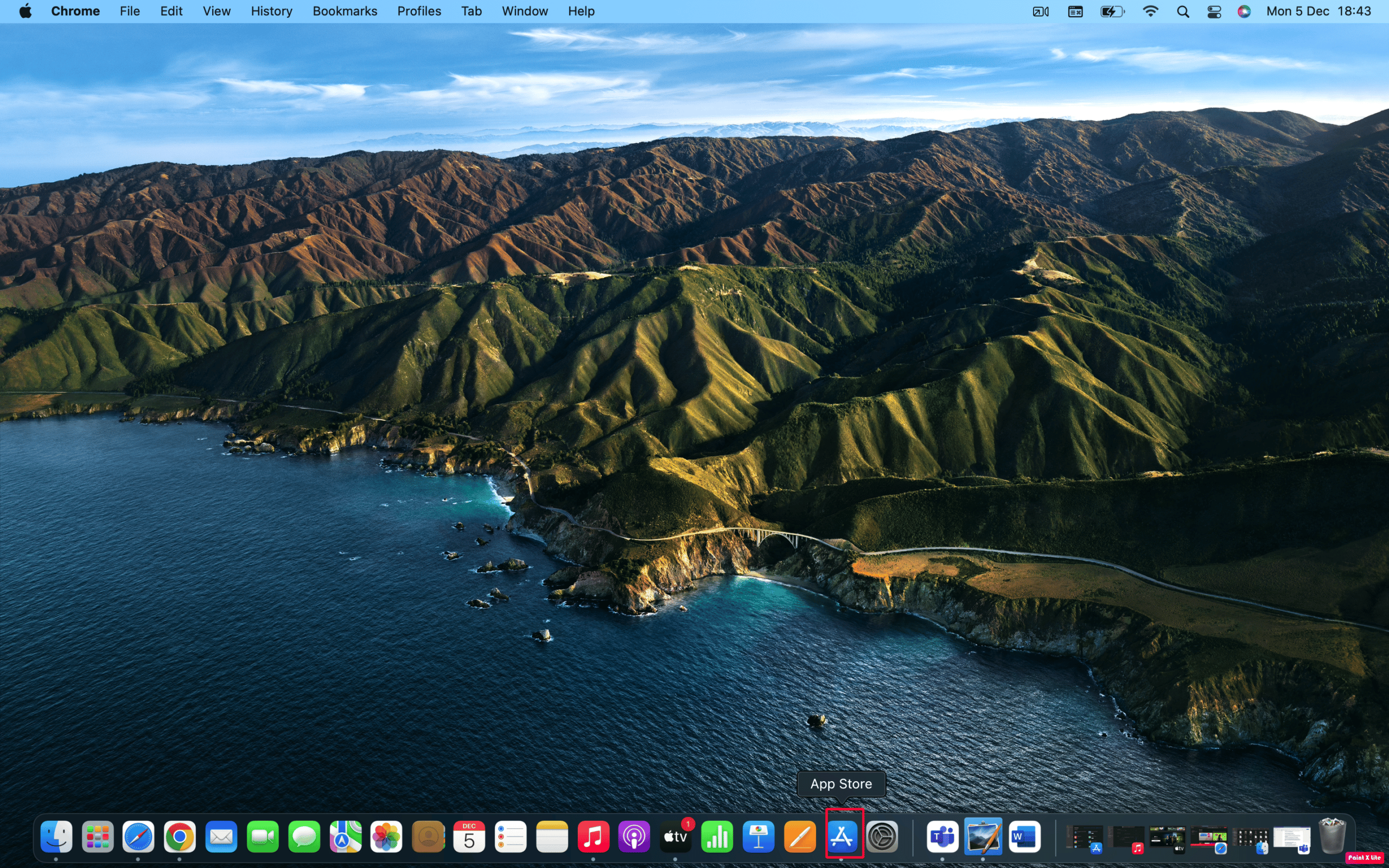
2. Затим кликните на свој Аппле ИД у доњем левом углу.
3. Након тога кликните на Виев Информатион.
Напомена: Ако се то захтева, пријавите се користећи свој Аппле ИД и лозинку.
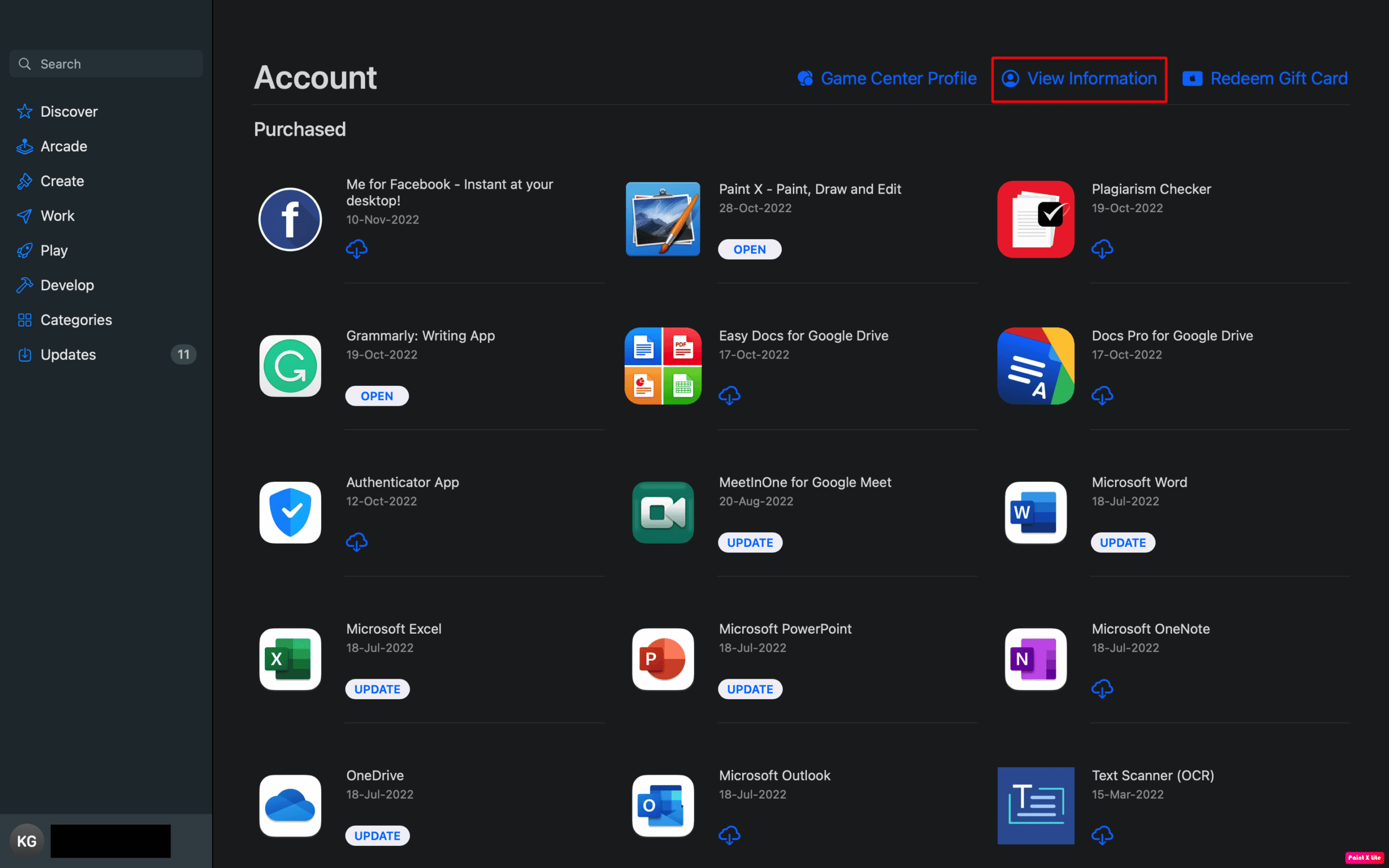
4. Затим померите надоле до одељка Претплате и кликните на Управљај.
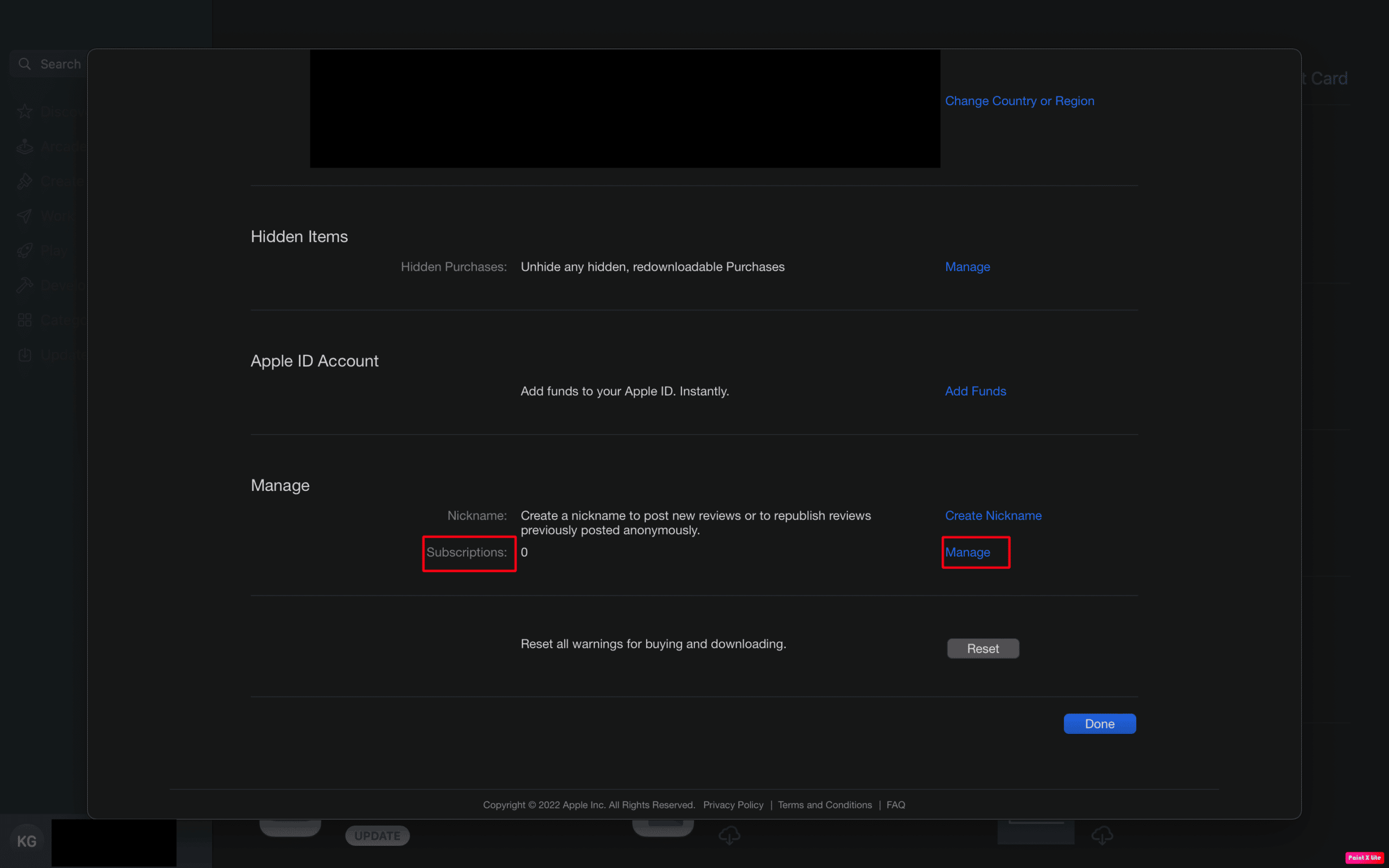
5. Поред претплате на Аппле Мусиц, кликните на опцију Уреди.
6. Затим кликните на опцију Откажи претплату и потврдите отказивање.
Напомена: Ако не постоји опција Откажи или Откажи претплату, претплата је већ отказана.
Прочитајте даље и научите како да откажете иТунес Радио.
Метод 4: Преко апликације Аппле Мусиц на Мац-у
1. У апликацији Аппле Мусиц на вашем Мац рачунару кликните на опцију Аццоунт.
2. Затим изаберите опцију Подешавања налога.
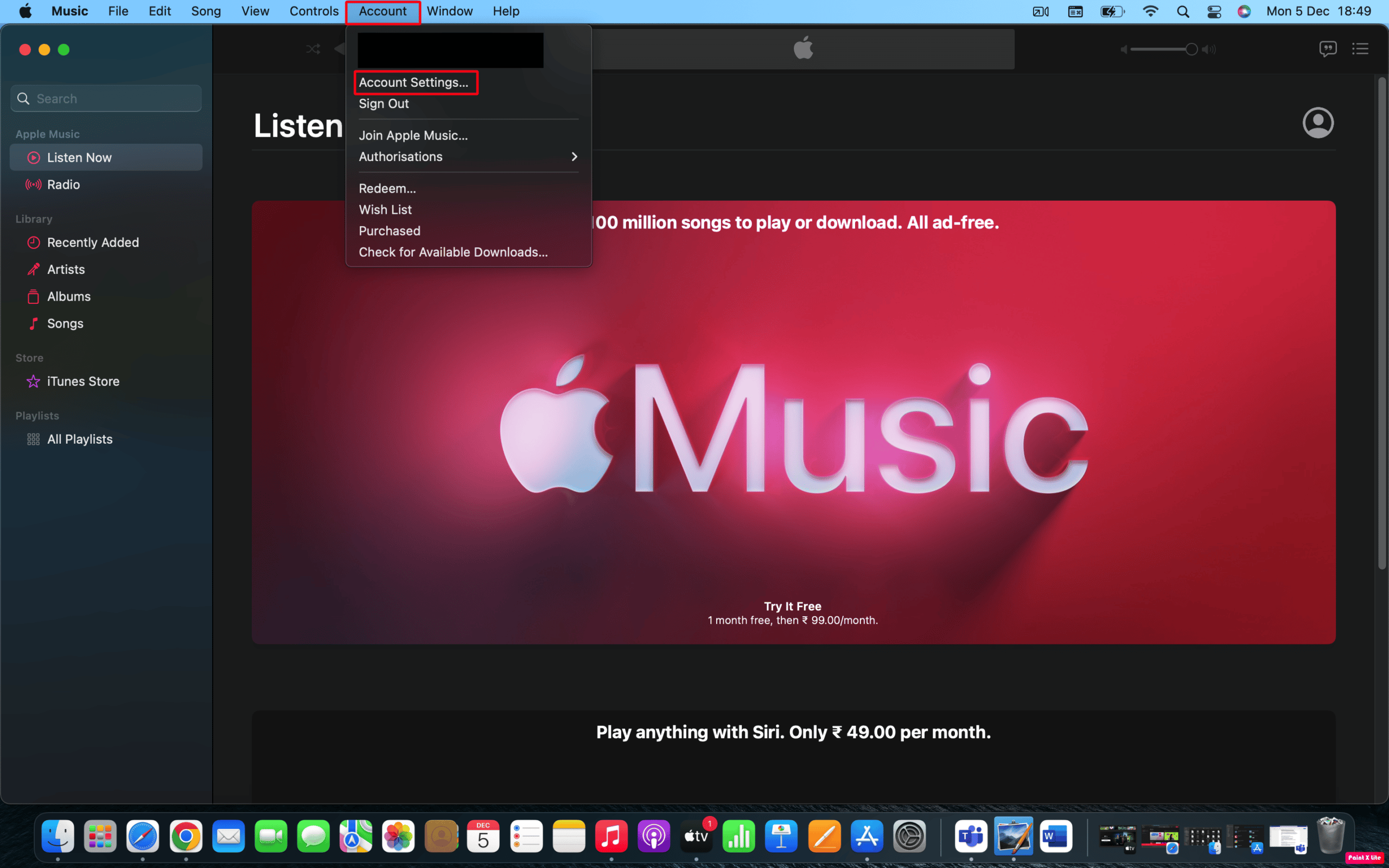
3. Затим, ако се то од вас затражи, унесите корисничко име и лозинку за Аппле ИД.
4. Затим кликните на опцију Управљање поред Претплате.

5. Поред Аппле Мусиц, кликните на опцију Уреди > Откажи претплату.
Прочитајте поново од почетка да бисте сазнали како да откажете иТунес Радио.
Како отказати Аппле музику на вебу?
Пратите доле наведене кораке да бисте отказали претплату на Аппле Мусиц користећи веб локацију Аппле Мусиц.
1. Посетите Аппле Мусиц веб-сајт у вашем претраживачу.
2. Кликните на опцију Пријава у горњем десном углу и пријавите се на свој налог са својим Аппле ИД-ом и лозинком.
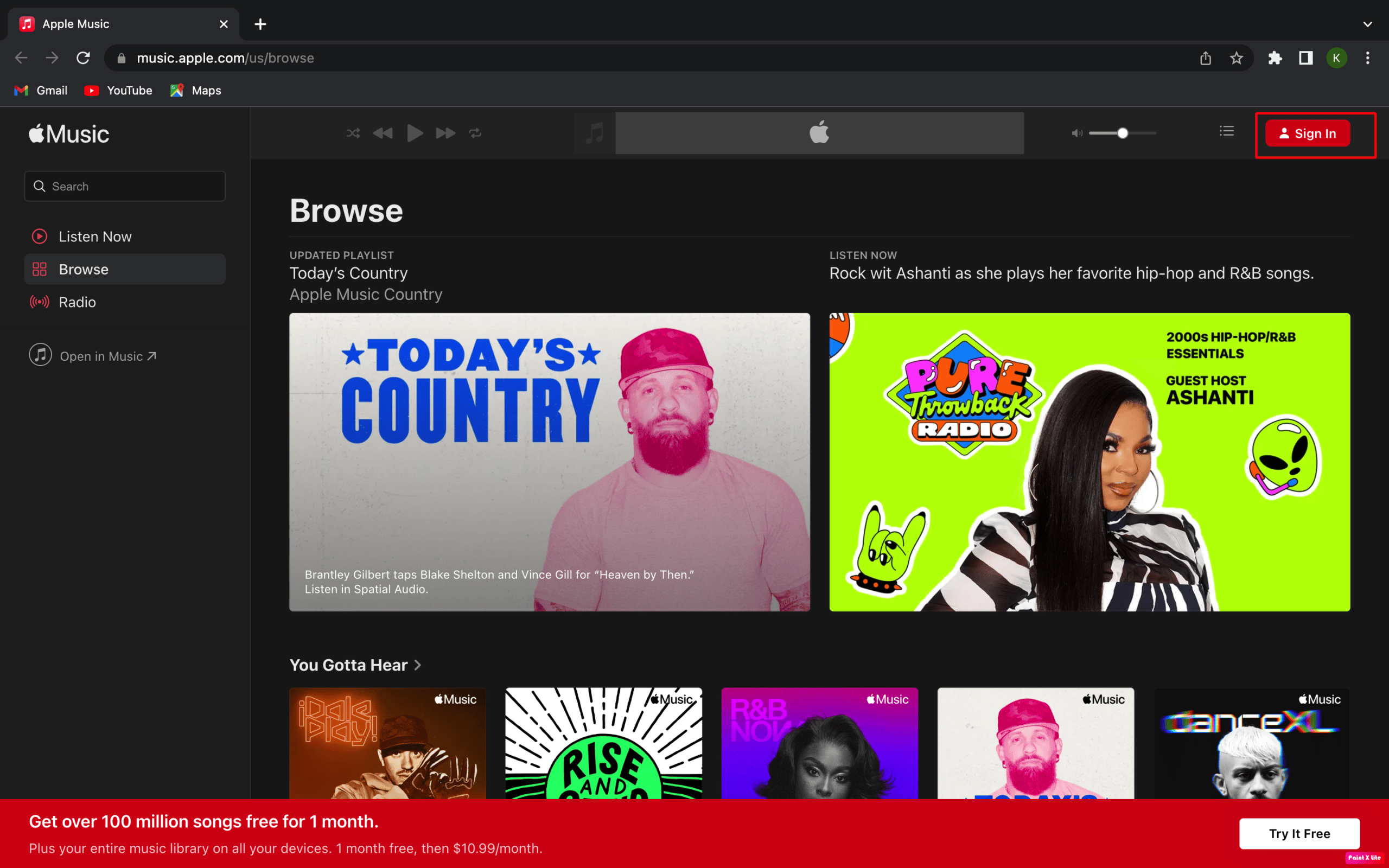
3. Кликните на икону налога у горњем десном углу.
4. Затим кликните на опцију Подешавања из падајућег менија.
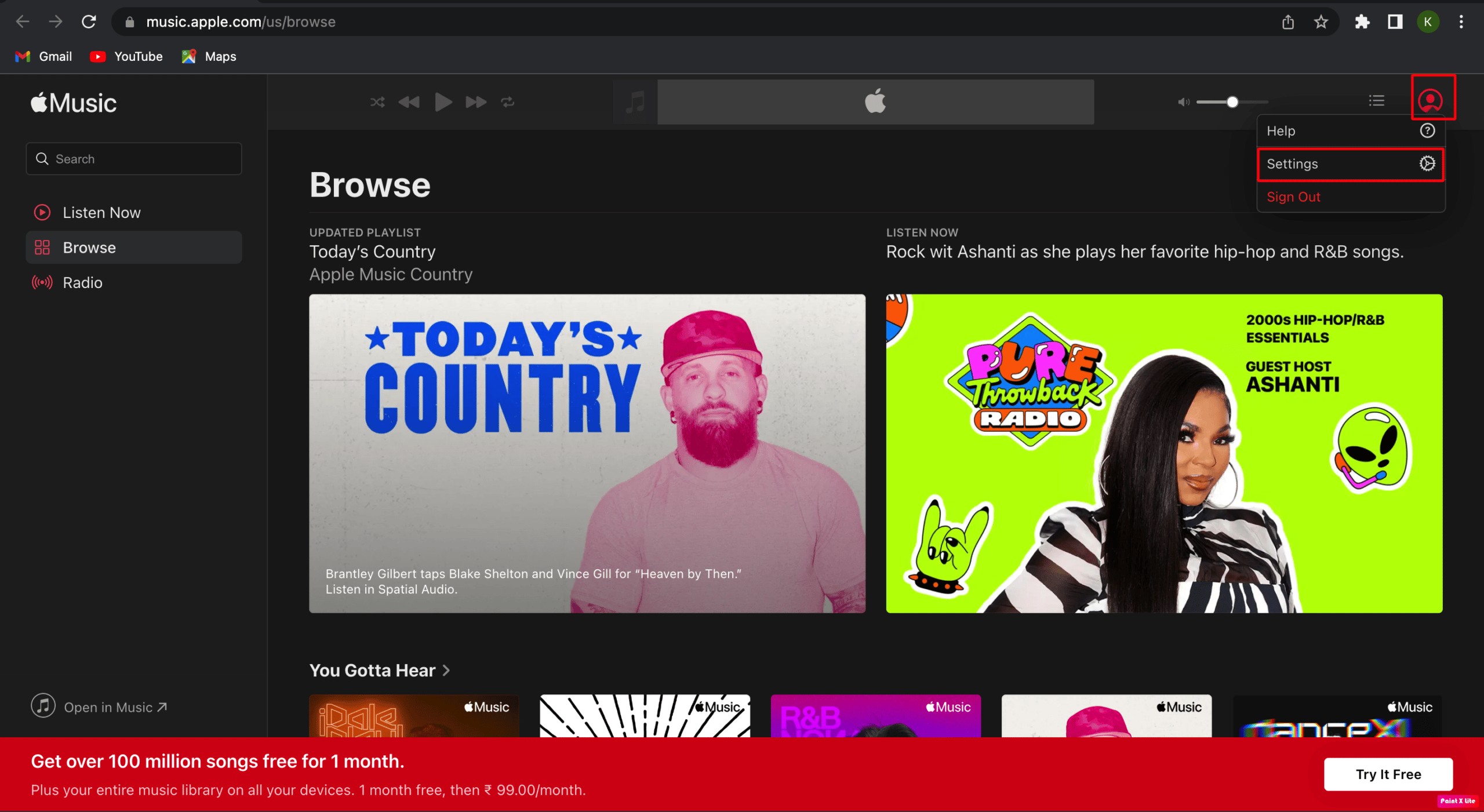
5. Померите се надоле до опције Претплате и кликните на Управљај.
6. На крају, кликните на опцију Откажи претплату и потврдите своју радњу.
Како отказати Аппле музику преко Аппле ТВ-а?
Пратите доле наведене кораке да бисте отказали претплату на Аппле Мусиц помоћу апликације Аппле ТВ.
1. Отворите Аппле ТВ апликацију на вашем иПхоне-у.
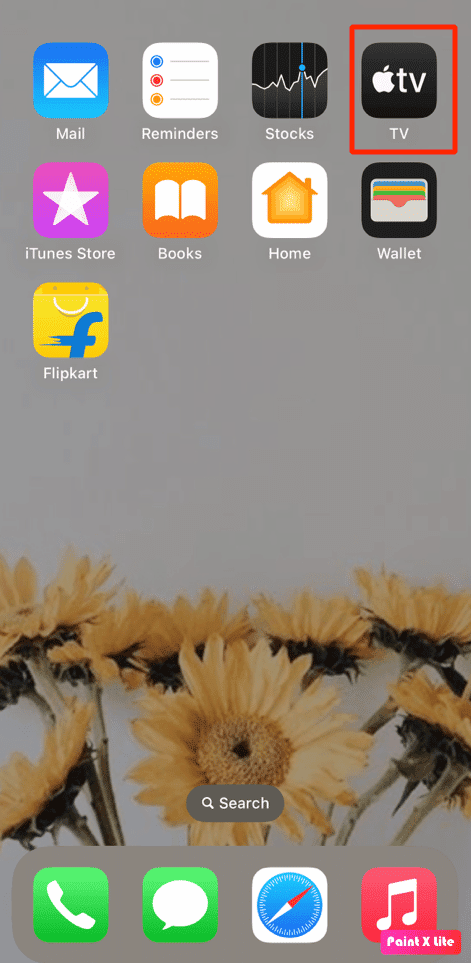
2. Затим идите на Подешавања.
3. Затим додирните Корисници и налози > Аппле ИД.
4. Затим додирните опцију Претплате и пронађите Аппле Мусиц чланство.
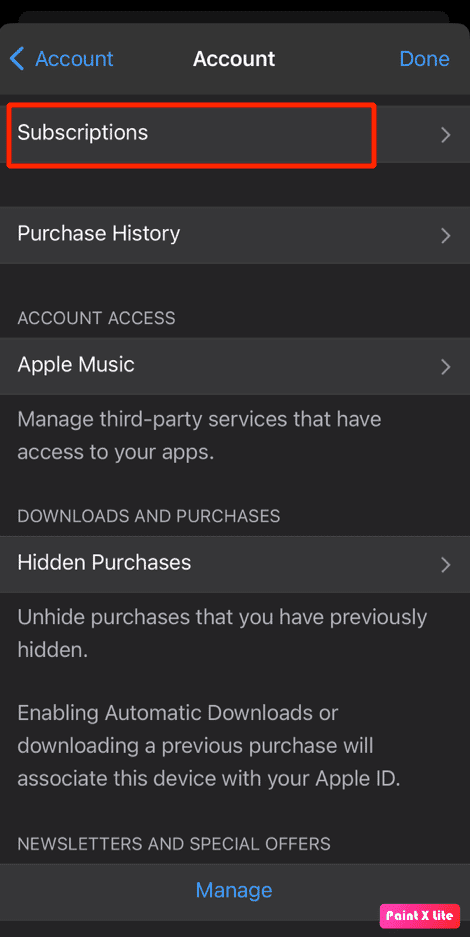
5. Затим пратите упутства на екрану да бисте отказали претплату.
Како искључити Аппле Радио на мом иПхоне-у?
Да бисте сазнали како да искључите Аппле Радио на свом иПхоне-у, пратите дате кораке.
Метод 1: Из контролног центра
1А. На иПхоне-у са Фаце ИД-ом, превуците надоле од горњег десног угла екрана да бисте приступили контролном центру.
1Б. На иПхоне-у са дугметом Хоме, превуците нагоре од доње ивице екрана да бисте приказали контролни центар.
3. Затим додирните икону паузе да бисте зауставили Аппле Мусиц.
Прочитајте овај чланак од почетка да бисте сазнали како да откажете иТунес Радио.
Метод 2: Присилно затворите апликацију за музику
Да бисте принудно затворили музичку апликацију, можете пратити доле наведене кораке.
1А. На иПхоне 8 или претходном моделу, двапут притисните дугме за почетни екран да бисте видели недавно коришћене апликације.
1Б. На иПхоне Кс или најновијем моделу, превуците прстом нагоре од дна и зауставите се на средини екрана да бисте видели све тренутно покренуте апликације.
2. Затим превуците прстом удесно или улево да бисте лоцирали апликацију Аппле Мусиц и превуците нагоре да бисте је затворили да бисте зауставили репродукцију радија.
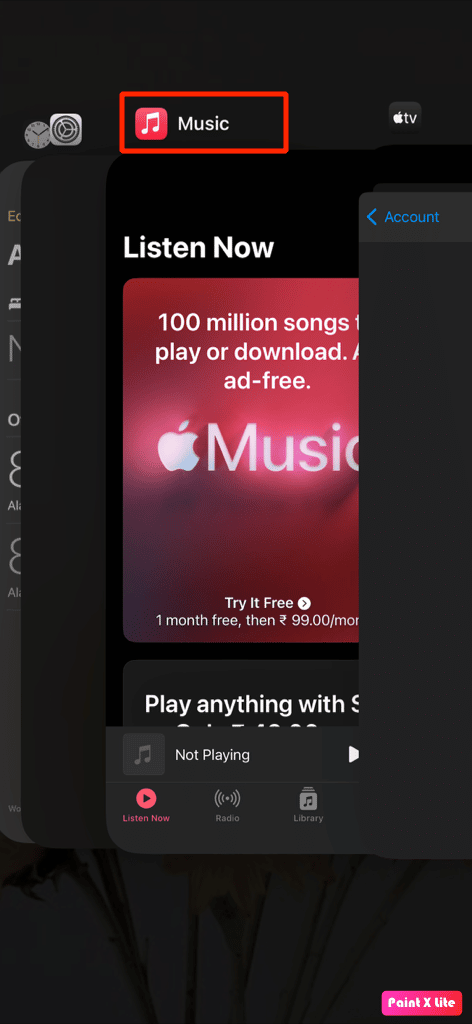
Метод 3: Паузирајте из апликације Мусиц
Можете да искључите Аппле Радио тако што ћете га паузирати у апликацији Аппле Мусиц.
1. Покрените апликацију Аппле Мусиц на свом иПхоне-у.
2. Затим додирните икону Пауза на картици са песмом.
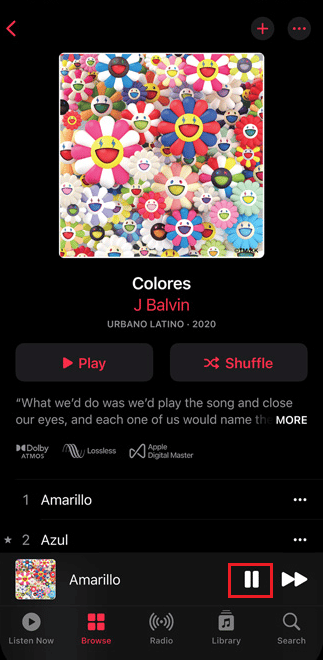
Метод 4: Коришћење слушалица
Можете да користите дугме микрофона на иПхоне слушалицама да бисте зауставили репродукцију музике. А неке бежичне слушалице такође имају функцију у којој контролишу музику додиром слушалица или слушалица.
Метод 5: Уз помоћ Сири
Такође можете замолити Сири да искључи радио иОС. Дуго притисните дугме за почетак и реците Заустави музику или само реците Хеј Сири заустави музику са почетног екрана.
Метод 6: Коришћење тајмера
иПхоне такође може аутоматски да затвори апликацију Аппле Мусиц након неког времена.
1. Отворите апликацију Сат на свом иПхоне-у.
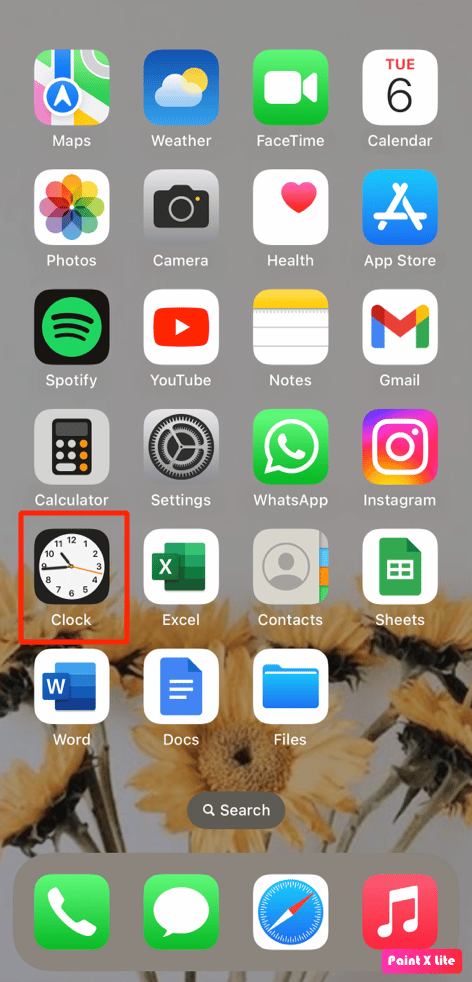
2. Затим додирните опцију Тајмер.
3. Додирните Када се тајмер заврши.
4. Затим превуците прстом надоле до дна и изаберите опцију Заустави репродукцију. Музика која се тренутно репродукује ће престати када се тајмер заврши.
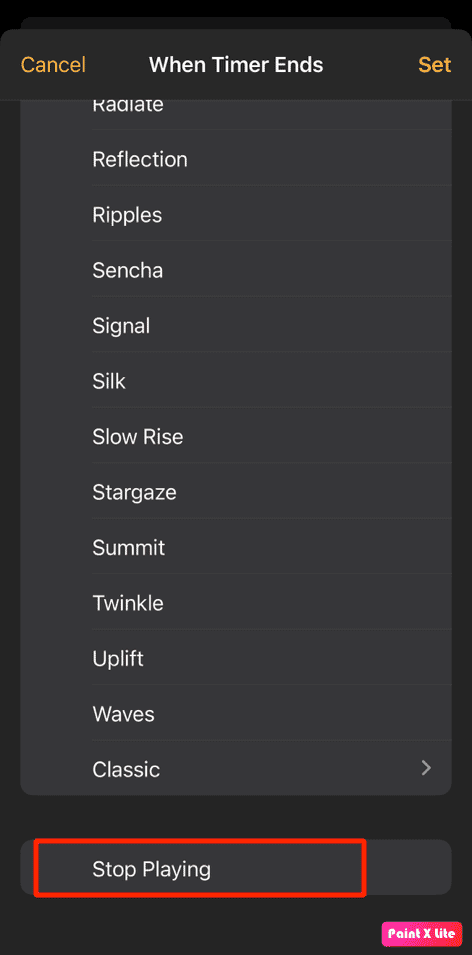
5. Затим додирните Постави.
***
Надамо се да сте научили како да откажете иТунес Радио и искључите радио иОС. Слободно нам се обратите са својим упитима и предлозима путем одељка за коментаре испод. Такође, реците нам шта желите да научите следеће.
